8. Link com o Excel
O recurso de Link com Excel é de grande utilidade para quem precisa manter planilhas Excel atualizadas com indicadores econômicos.
Ele permite a entrada de séries do Macrodados diretamente no Excel, sem que seja preciso importar manualmente os dados.
A figura a seguir ilustra um exemplo de utilização, considerando uma planilha com 2 séries mensais com dados a partir de Julho de 2010 :
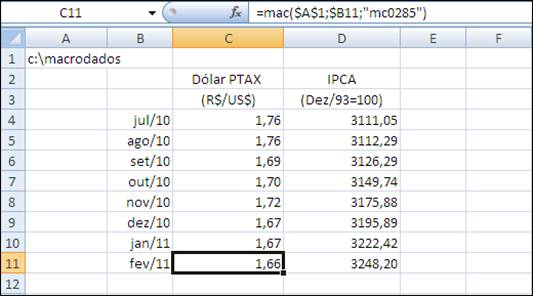
Para usar o Link com Excel, siga as instruções a seguir, dependendo do idioma da sua versão do Excel.
8.1 Instalação para a versão em português do Excel
Instruções para instalação do suplemento no Excel em português do Office 2000 e 2003 :
![]() No menu
do Excel clique em Ferramentas e depois em Suplementos.
No menu
do Excel clique em Ferramentas e depois em Suplementos.
![]() Clique no
botão Procurar e abra a pasta onde se encontra instalado o Macrodados.
Clique no
botão Procurar e abra a pasta onde se encontra instalado o Macrodados.
![]() Selecione
o arquivo MACROPT.XLA.
Selecione
o arquivo MACROPT.XLA.
![]() Clique em
OK para finalizar a instalação.
Clique em
OK para finalizar a instalação.
Instruções para instalação do suplemento no Excel em português do Office 2007 e 2010 :
![]() Clique no
Botão Office e depois em Opções do Excel.
Clique no
Botão Office e depois em Opções do Excel.
![]() Clique em
Suplementos, à esquerda nesta janela.
Clique em
Suplementos, à esquerda nesta janela.
![]() Clique em
Ir, na parte inferior da janela.
Clique em
Ir, na parte inferior da janela.
![]() Clique no
botão Procurar e abra a pasta onde se encontra instalado o Macrodados.
Clique no
botão Procurar e abra a pasta onde se encontra instalado o Macrodados.
![]() Selecione
o arquivo MACROPT.XLA.
Selecione
o arquivo MACROPT.XLA.
![]() Clique em
OK para finalizar a instalação.
Clique em
OK para finalizar a instalação.
Célula
com #VALOR
Quando o Macrodados é instalado, o sistema copia uma biblioteca de nome MACROPT.DLL
para a pasta onde se encontra o aplicativo do Excel.
Se a célula que contém a função mac mostrar #VALOR ao invés do número, então
esta biblioteca não foi copiada ou não está presente neste pasta.
Copie este arquivo da pasta do Macrodados para a pasta c:\Arquivos de
Programas\Microsoft Office\Office que é geralmente a pasta padrão do
aplicativo Excel.
Célula com #NOME
Se a célula que contém a função mac mostrar #NOME ao invés do número, então o
suplemento não foi instalado ou foi removido da lista de suplementos do Excel.
Siga as instruções acima para a instalação do suplemento no Excel.
8.2 Instalação para a versão em inglês do Excel
Instruções para instalação do suplemento no
Excel em inglês do Office 2000 e 2003 :
![]() No menu do Excel clique em Tools e depois em Add-ins.
No menu do Excel clique em Tools e depois em Add-ins.
![]() Clique no botão Browse e abra a pasta onde se
encontra instalado o Macrodados.
Clique no botão Browse e abra a pasta onde se
encontra instalado o Macrodados.
![]() Selecione
o arquivo MACROIN.XLA.
Selecione
o arquivo MACROIN.XLA.
![]() Clique em
OK para finalizar a instalação.
Clique em
OK para finalizar a instalação.
Instruções para instalação do suplemento no Excel em inglês do Office 2007 e 2010 :
![]() Clique no
Office Button e depois em Excel Options .
Clique no
Office Button e depois em Excel Options .
![]() Clique em
Add-ins, à esquerda nesta janela.
Clique em
Add-ins, à esquerda nesta janela.
![]() Clique em
Go, na parte inferior da janela.
Clique em
Go, na parte inferior da janela.
![]() Clique no
botão Browse e abra a pasta onde se encontra instalado o Macrodados.
Clique no
botão Browse e abra a pasta onde se encontra instalado o Macrodados.
![]() Selecione
o arquivo MACROIN.XLA.
Selecione
o arquivo MACROIN.XLA.
![]() Clique em
OK para finalizar a instalação.
Clique em
OK para finalizar a instalação.
Célula
com #VALUE
Quando o Macrodados é instalado, o sistema copia uma biblioteca de nome MACROIN.DLL
para a pasta onde se encontra o aplicativo do Excel.
Se a célula que contém a função mac mostrar #VALUE ao invés do número, então
esta biblioteca não foi copiada ou não está presente neste pasta.
Copie este arquivo da pasta do Macrodados para a pasta c:\Program
files\Microsoft Office\Office que é geralmente a pasta padrão do aplicativo
Excel.
Célula com #NAME
Se a célula que contém a função mac mostrar #NAME ao invés do número, então o
suplemento não foi instalado ou foi removido da lista de suplementos do Excel.
Siga as instruções acima para a instalação do suplemento no Excel.
7.4 Instruções de utilização
![]() Acione o Microsoft Excel e digite em uma célula o nome da pasta que
contém os arquivos de banco de dados do Macrodados. Para saber o nome desta
pasta, acione o Macrodados e clique em Opções no menu. O nome da pasta é
mostrado no campo Pasta do banco de dados.
Acione o Microsoft Excel e digite em uma célula o nome da pasta que
contém os arquivos de banco de dados do Macrodados. Para saber o nome desta
pasta, acione o Macrodados e clique em Opções no menu. O nome da pasta é
mostrado no campo Pasta do banco de dados.
![]() No exemplo da figura acima esta pasta se chama c:\macrodados e foi
digitada na célula A1.
No exemplo da figura acima esta pasta se chama c:\macrodados e foi
digitada na célula A1.
Entre com uma seqüência de datas em uma coluna da planilha, como no exemplo da figura acima com datas mensais na região que vai da célula B4 à célula B15.
![]() Obtenha o código da série desejada no Macrodados: a partir da guia
Banco de Dados, clique no nome da série na janela da direita para visualizar o
seu código na barra de status que fica na parte inferior da janela.
Obtenha o código da série desejada no Macrodados: a partir da guia
Banco de Dados, clique no nome da série na janela da direita para visualizar o
seu código na barra de status que fica na parte inferior da janela.
![]() Digite em uma célula do Excel a função mac para ler um dado da série de
acordo com a sintaxe descrita a seguir:
Digite em uma célula do Excel a função mac para ler um dado da série de
acordo com a sintaxe descrita a seguir:
=mac (CelMacro; CelData; "Código"), onde:
CelMacro é o endereço absoluto da célula contendo o nome da pasta do
banco de dados, por exemplo $A$1
CelData é o endereço relativo da célula contendo a data associada ao
dado, por exemplo $B4
Código é o código da série no Macrodados, obtido no passo anterior, por exemplo mc0285
ATENÇÃO:
O código da série deve vir obrigatoriamente entre aspas com os dois primeiros caracteres em minúsculas.
![]() Copie a função mac para as outras células associadas às outras datas da
seqüência.
Copie a função mac para as outras células associadas às outras datas da
seqüência.